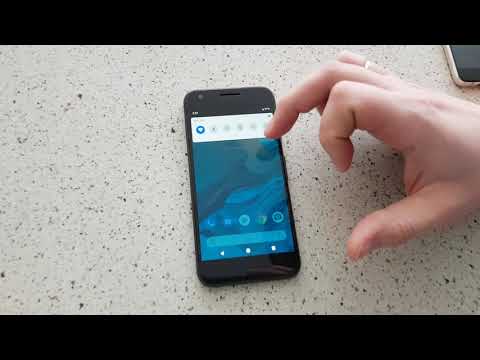
विषय
क्या आपका Google Pixel 3 XL कोई सिम कार्ड त्रुटि नहीं दिखाता है? तुम अकेले नहीं हो। इस बग की रिपोर्ट करने वाले कई अन्य पिक्सेल 3 एक्सएल उपयोगकर्ता हैं। यदि आप सोच रहे हैं कि क्या करना है, तो नीचे दिए गए चरणों का पालन करें।
Google Pixel 3 XL नो सिम कार्ड समस्या को कैसे ठीक करें
कोई सिम कार्ड समस्या एक सामान्य त्रुटि है जो आमतौर पर किसी भी स्पष्ट कारण की ओर इशारा नहीं करती है। क्योंकि इस समस्या के कई संभावित कारण हैं, आपको इसे ठीक करने के लिए कई समस्या निवारण चरणों को करना होगा। नीचे दिए गए हमारे सुझावों का पालन करें क्योंकि उनमें से एक को निश्चित रूप से मदद करनी चाहिए।
सिस्टम को रिफ्रेश करें। यदि एंड्रॉइड डिवाइस को लंबे समय तक छोड़ दिया जाए तो कभी-कभी अस्थायी बग विकसित हो सकते हैं। यदि कोई सिम कार्ड समस्या सामने आने से पहले आपका फोन सामान्य रूप से काम कर रहा था, तो संभव है कि ऑपरेटिंग सिस्टम ने एक रोड़ा मारा हो। एंड्रॉइड अपने आप में बग को हल करने के लिए एक समस्या हो सकती है, इसलिए आपको हस्तक्षेप करने की आवश्यकता है। आप ऐसा कर सकते हैं कि केवल डिवाइस को रिबूट करने के लिए मजबूर करें। यह प्रक्रिया एक "बैटरी पुल," रैम को साफ करने और सिस्टम को जम्पस्टार्ट करने के प्रभाव को अनुकरण करती है। अस्थायी बग से निपटने के दौरान, यह उनसे छुटकारा पाने के लिए पर्याप्त है। बस 30 सेकंड या उससे अधिक के लिए पावर कुंजी को दबाए रखें और जब स्क्रीन पर लोगो दिखाई दे, तो उसे जारी करें।
सिम को रीसेट करें। कोई सिम कार्ड त्रुटि आमतौर पर भौतिक कार्ड के साथ या डिवाइस पर सिम कार्ड स्लॉट के साथ किसी समस्या के कारण होती है। यदि एक मजबूर रिबूट के बाद अब तक कुछ भी नहीं बदला है, तो डिवाइस से सिम कार्ड को हटाने और इसे फिर से स्थापित करने पर विचार करें। इस सरल समस्या निवारण चरण द्वारा कई नेटवर्क समस्याएं ठीक की जाती हैं।
सिम कार्ड को डिस्कनेक्ट करने से पहले, किसी भी डेटा को दूषित करने से बचने के लिए अपने डिवाइस को बंद करना सुनिश्चित करें। जब आप कार्ड को पुन: स्थापित करते हैं, तो इसे करना सुनिश्चित करें।
नेटवर्क सेटिंग्स को रीसेट करें। जब नेटवर्क की समस्याओं को ठीक करने की बात आती है, तो एक मुख्य समाधान जो आपको प्रयास करना चाहिए, वह है नेटवर्क सेटिंग्स को रीसेट करना। अपने पिक्सेल 3 एक्सएल पर नेटवर्क सेटिंग्स को रीसेट करने का अर्थ है, निम्नलिखित के डिफ़ॉल्ट मूल्यों को पुनर्स्थापित करना:
- सेलुलर सेटिंग्स
- वाई-फाई नेटवर्क सेटिंग्स (सहेजे गए नेटवर्क और पासवर्ड सहित)
- ब्लूटूथ कनेक्शन
- वीपीएन सेटिंग्स
यहां Google Pixel 3 XL पर नेटवर्क सेटिंग्स को रीसेट करने के चरण दिए गए हैं:
होम स्क्रीन से, सभी एप्लिकेशन प्रदर्शित करने के लिए स्पर्श करें और स्वाइप करें।
- सेटिंग्स में जाओ।
- सिस्टम टैप करें।
- उन्नत टैप करें।
- रीसेट विकल्प टैप करें।
- निम्नलिखित में से चुनें:
- Wi-Fi, मोबाइल और ब्लूटूथ रीसेट करें
- ऐप प्राथमिकताएँ रीसेट करें
- सभी डेटा मिटाएँ (फ़ैक्टरी रीसेट)
- रीसेट सेटिंग्स टैप करें। यदि संकेत दिया जाता है, तो पिन, पासवर्ड या पैटर्न दर्ज करें।
- पुष्टि करने के लिए रीसेट सेटिंग्स टैप करें।
खराब ऐप्स की जांच करें। कई बार, थर्ड पार्टी ऐप असंगत या छोटी गाड़ी हो सकती है। यदि उक्त ऐप एंड्रॉइड और अन्य ऐप के साथ हस्तक्षेप करता है तो ऐसी स्थिति समस्याग्रस्त हो सकती है। यह देखने के लिए कि क्या त्रुटि के कारण कोई तृतीय पक्ष ऐप है, नीचे दिए गए चरणों का पालन करें:
- पावर बटन को दबाकर रखें।
- अपनी स्क्रीन पर, Power off को टच करें और दबाए रखें।
- ठीक पर टैप करें।
- अपनी स्क्रीन के नीचे "सुरक्षित मोड" देखने के बाद, यह देखने के लिए प्रतीक्षा करें कि क्या समस्या दूर हो गई है।
अब जब आपका Pixel 3 XL सुरक्षित मोड पर है, तो कम से कम एक घंटे तक यह देखने के लिए चलें कि क्या त्रुटि फिर से आती है। यदि कोई समस्या नहीं है, तो इसका मतलब है कि एक तृतीय पक्ष ऐप इसका कारण बन रहा है। पहली बार डिवाइस सेट करने के बाद आपने जो भी ऐप जोड़ा है, उसे थर्ड पार्टी माना जाता है, भले ही वे Google से आए हों। आपके कौन से डाउनलोड किए गए ऐप्स की पहचान करने में समस्या हो रही है:
- सुरक्षित मोड से बाहर निकलने के लिए, अपने डिवाइस को पुनरारंभ करें।
- एक के बाद एक, हाल ही में डाउनलोड किए गए ऐप्स की स्थापना रद्द करें। प्रत्येक हटाने के बाद, अपने डिवाइस को पुनरारंभ करें। देखें कि उस ऐप को हटाने से समस्या हल हुई या नहीं।
- आपके द्वारा समस्या का कारण बनने वाले एप्लिकेशन को निकालने के बाद, आप अपने द्वारा हटाए गए अन्य एप्लिकेशन को पुनः स्थापित कर सकते हैं।
उड़ान मोड टॉगल करें। कुछ नेटवर्क त्रुटियां एंड्रॉइड में बग्स या इसकी किसी एक विशेषता के कारण होती हैं। ऐसा ही एक फीचर है फ्लाइट मोड। यह देखने के लिए फ़्लाइट मोड को चालू और बंद करने का प्रयास करना सुनिश्चित करें कि क्या यह अंतर होगा। चालू होने पर, फ़्लाइट मोड सभी सेल्युलर कनेक्शनों को निष्क्रिय कर देता है ताकि यह चालू और बंद हो सके।
अद्यतनों को स्थापित करें। Android समस्याओं के कम समाधान में से एक अद्यतन स्थापित कर रहा है। सुनिश्चित करें कि ओएस और ऐप्स दोनों अपने नवीनतम संस्करण चला रहे हैं ताकि बग को विकसित करने की संभावना कम हो सके। पहले बताई गई त्रुटियों के लिए, अपडेट प्राप्त करना भी ठीक हो सकता है।
सत्यापित नेटवर्क काम कर रहा है। बिना सिम कार्ड के कुछ मामले नेटवर्क की समस्या या रखरखाव के कारण होते हैं। यदि आपके पास एक और उपकरण है जो एक ही वाहक का उपयोग कर रहा है, तो यह जांचने का प्रयास करें कि क्या उस फ़ोन पर कोई समान त्रुटि है। यदि कोई सिम कार्ड जारी करता है, तो आप नेटवर्क से संबंधित होना चाहिए। इस प्रकार के मुद्दे आमतौर पर अपने आप ही दूर चले जाते हैं इसलिए आप क्या कर सकते हैं बस इसे बाहर इंतजार करना है।
नए यंत्र जैसी सेटिंग। यदि ऊपर दिए गए सभी समस्या निवारण चरण मदद नहीं करते हैं, तो अंतिम सॉफ़्टवेयर समस्या निवारण चरण जो आप कर सकते हैं, उसे मिटा देना है। इस तरह, आप सभी सॉफ़्टवेयर सेटिंग्स को एक ही झटके में उनकी चूक पर वापस कर सकते हैं। यदि समस्या का कारण सॉफ़्टवेयर से संबंधित है, तो फ़ैक्टरी रीसेट सबसे अधिक मदद करेगा।
अपने पिक्सेल 3 XL को रीसेट करने के लिए फैक्टरी:
- अपने व्यक्तिगत डेटा का बैकअप बनाएं।
- फोन में Google खाते के लिए उपयोगकर्ता नाम और पासवर्ड जानना सुनिश्चित करें।
- सेटिंग्स ऐप खोलें।
- सिस्टम टैप करें।
- उन्नत टैप करें।
- रीसेट विकल्प टैप करें।
- सभी डेटा (फ़ैक्टरी रीसेट) मिटाएँ और फिर फ़ोन रीसेट करें। यदि आवश्यक हो, तो अपना पिन, पैटर्न या पासवर्ड दर्ज करें।
- अपने फ़ोन के आंतरिक संग्रहण से सभी डेटा को मिटाने के लिए, सब कुछ मिटा दें।
- जब आपका फ़ोन मिटना समाप्त हो जाए, तो पुनरारंभ करने के लिए विकल्प चुनें।
- अपना फ़ोन सेट करें और अपने बैकअप डेटा को पुनर्स्थापित करें।
अपने नेटवर्क ऑपरेटर से संपर्क करें। यदि समस्या को सभी सॉफ़्टवेयर सेटिंग्स को उनके डिफ़ॉल्ट पर वापस करने से हल नहीं किया जाएगा, तो पहले अपने वाहक से बात करने की कोशिश करें ताकि वे आपको कारण को अलग करने में मदद कर सकें। आप एक भुगतान करने वाले ग्राहक हैं और अभी, आपको उनकी नेटवर्क सेवाओं का उपयोग करने में परेशानी हो रही है। जब तक कारण हार्डवेयर से संबंधित नहीं होता है, तब तक उन्हें इस परेशानी में आपकी मदद करने में सक्षम होना चाहिए।


